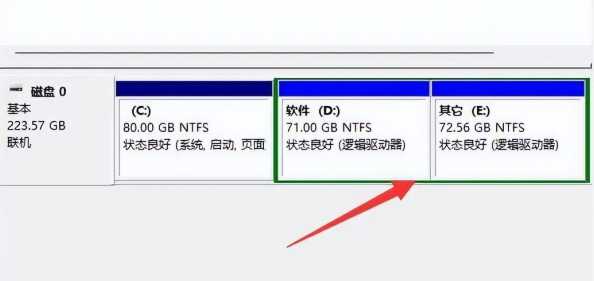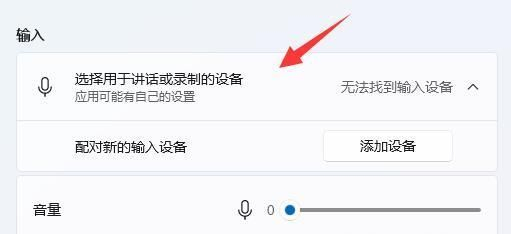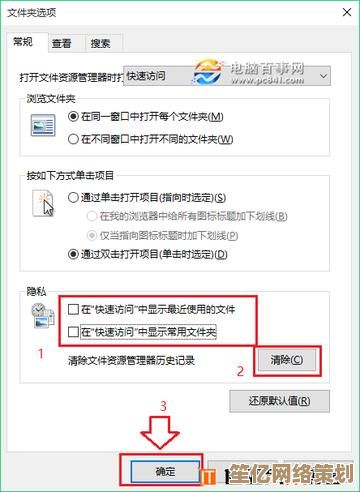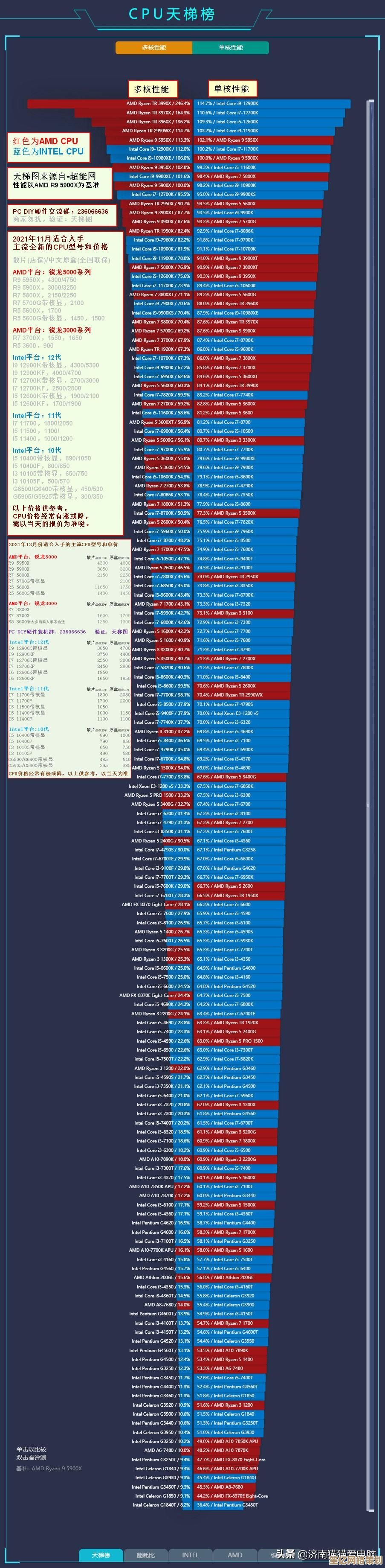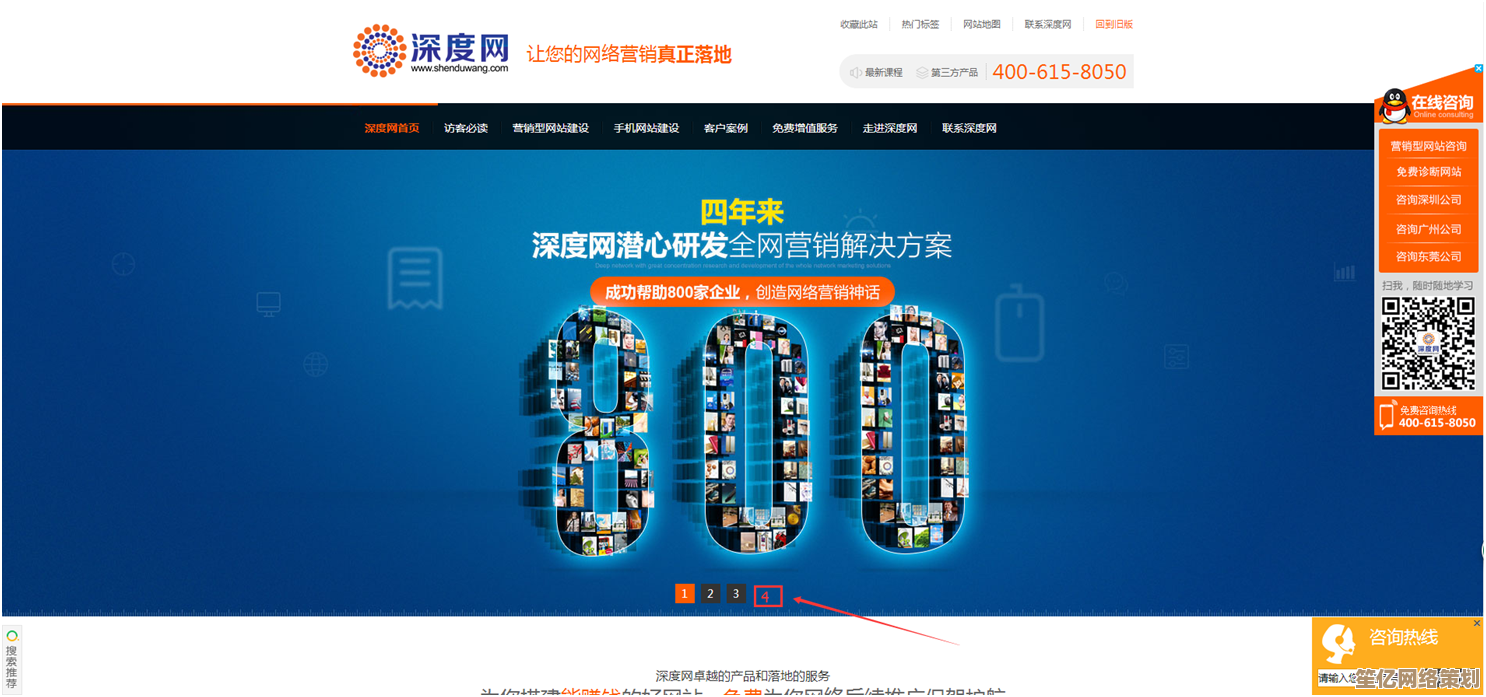轻松掌握苹果ID注册全流程,快速创建专属账户
- 问答
- 2025-10-06 09:15:18
- 1
嘿,想注册个苹果ID?别慌,我陪你一步步来
说实话,第一次注册苹果ID的时候,我也挺懵的,那会儿我刚换了一部二手的iPhone 8,兴奋地开机之后,系统突然跳出来个提示:“请登录或创建Apple ID”,我愣了半天,心里嘀咕:这玩意儿是必须的吗?会不会很麻烦?——结果呢,其实比我想的简单多了,但也踩过几个小坑,下面我就用我这不太“专业”但亲测有用的方式,跟你唠明白怎么搞。
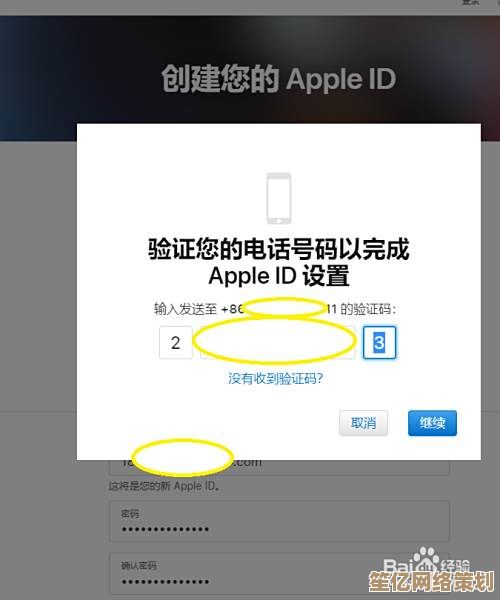
为啥非得注册?不注册行不行?
可能有人觉得:“我就打个电话拍个照,要啥ID?”其实吧,就像你去游乐园得买门票一样,苹果ID就是进入苹果生态的“门票”,没有它,你连下载个微信都费劲(别问我怎么知道的),我朋友小杨就是因为嫌麻烦一直没注册,结果手机用了半年,APP都没更新过,最后手机卡成PPT……还是老老实实弄一个吧。
准备工作:别等到注册时才发现抓瞎
- 邮箱:最好用常用邮箱(QQ、163都行),别学我当初用了个八百年不登录的旧邮箱,结果验证邮件死活找不到。
- 手机号:建议用自己实名的号码,后期找回密码或者双重认证都得靠它。
- 心态放平:可能会遇到网络卡顿、验证码延迟这种破事,别急,喝口水再试(亲测有用)。
手把手注册:以iPhone为例
- 打开设置,点最上面的“登录iPhone” → “没有或忘记Apple ID?” → “创建Apple ID”。
- 填写姓名:这里随便写真名或昵称都行(我写的是“李大锤”,后来收快递都用的这名,没啥影响)。
- 生日:别乱填!万一要验证年龄的时候发现你“未满13岁”,账号直接锁死(别笑,我真干过这种事)。
- 邮箱和密码:密码要大小写+数字混搭,LoveiPhone2024!”(当然你别真的用这个)。
- 手机号验证:收到验证码后立马填进去,有时候延迟就多等两分钟,别狂点“重新发送”(别问我为什么强调这个)。
可能会遇到的坑(和我的翻车现场)
- 支付方式:如果暂时不想绑定银行卡,选“无”就行,我一开始傻乎乎绑了信用卡,结果第二天就被娃乱按买了俩游戏皮肤……
- 地址填写:随便写个大概就能过,北京市海淀区中关村大街1号”(反正又不是真收货)。
- 双重认证:这步可能觉得烦,但真能防盗号!我表弟没开,后来ID被盗刷了500多买游戏币,哭都来不及。
注册完干啥?别忘了这些!
- 登录App Store:马上下一堆免费APP试试水,比如抖音、支付宝(终于能扫码骑车了)。
- iCloud备份:打开照片备份,以后换手机也不怕丢回忆(我妈就是因为没开,手机一摔全没了)。
- 家庭共享:如果你和家人都用苹果,可以凑个“家庭组”,分摊买APP的钱(我和我妹合买纪念碑谷,省了一顿奶茶钱)。
最后说两句
其实注册Apple ID就像学骑自行车——看着复杂,摔两次就会了,关键是别怕试错,反正搞不定还能找客服(虽然有时候客服机器人更气人),我的经验是,既然用了苹果设备,这个ID早晚得攒,不如现在花10分钟弄好,以后真能省不少心。
希望你这趟注册顺顺利利——万一卡住了,回来评论区吼一声,咱一起吐槽!
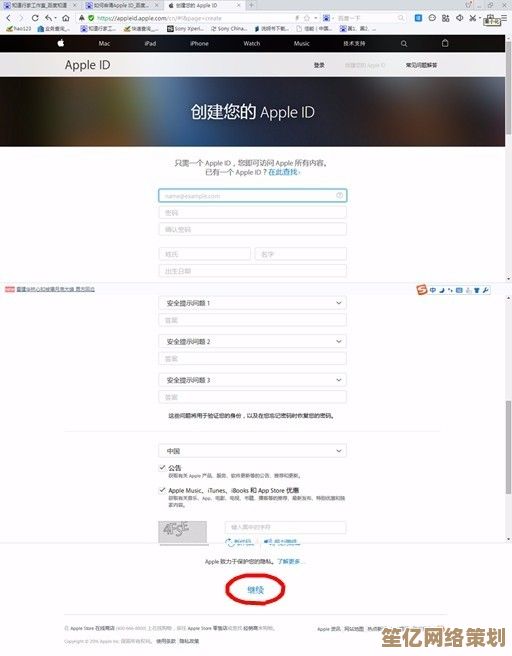
本文由酒紫萱于2025-10-06发表在笙亿网络策划,如有疑问,请联系我们。
本文链接:http://waw.haoid.cn/wenda/20960.html